Bạn có kinh nghiệm chuyển đổi danh bạ giữa các thiết bị iPhone trước đó. Tuy nhiên, cách chuyển ghi chú từ iPhone sang iPhone được thực hiện như thế nào? Nếu bạn đang gặp khó khăn trong quá trình này, hãy yên tâm vì Blogios.edu.vn Đà Nẵng sẽ cung cấp hướng dẫn chi tiết nhất để giúp bạn. Đừng bỏ lỡ bài viết dưới đây để biết thêm chi tiết!
Bạn đang đọc: Cách chuyển ghi chú từ iPhone sang iPhone chi tiết nhất
Cài đặt quyền chuyển ghi chú từ iPhone sang iPhone khác
Ứng dụng Ghi chú là một phần của hệ điều hành iOS và đã được tích hợp sẵn trên điện thoại iPhone. Do đó, người dùng không cần phải tải hoặc cài đặt thêm ứng dụng này từ App Store. Nếu bạn đang quan tâm đến việc chuyển ghi chú từ iPhone cũ sang iPhone mới, bạn có thể thực hiện các bước sau để cài đặt quyền cho ứng dụng Ghi chú:
Bước 1: Trước hết, hãy mở ứng dụng Ghi chú trên điện thoại mà bạn muốn chuyển ghi chú từ. Tiếp theo, chạm vào biểu tượng chia sẻ, nằm ở góc trên bên phải của màn hình.
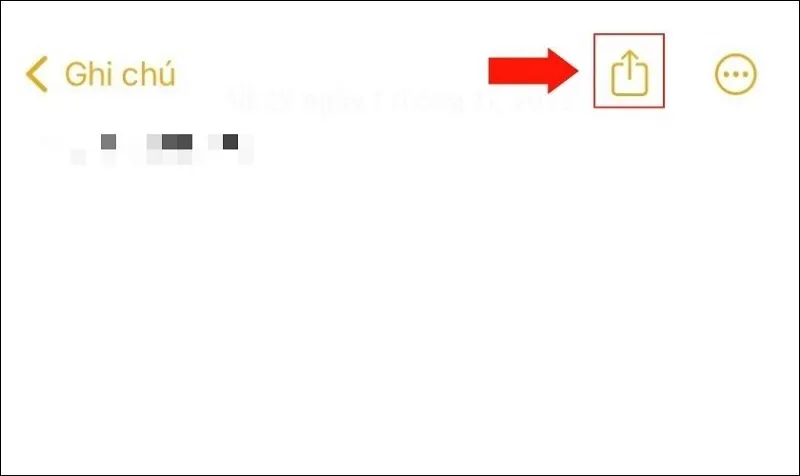
Mở bản ghi chú trên điện thoại
Bước 2: Tại đây, sẽ có 2 tùy chọn mà bạn có thể sử dụng:
+ Cộng tác: Nếu bạn chọn chế độ này, iPhone mà bạn chia sẻ bản ghi chú sẽ có quyền xem và chỉnh sửa trực tiếp.
+ Gửi bản sao: iPhone mà bạn chia sẻ bản ghi chú chỉ được quyền đọc, không có tính năng chỉnh sửa.
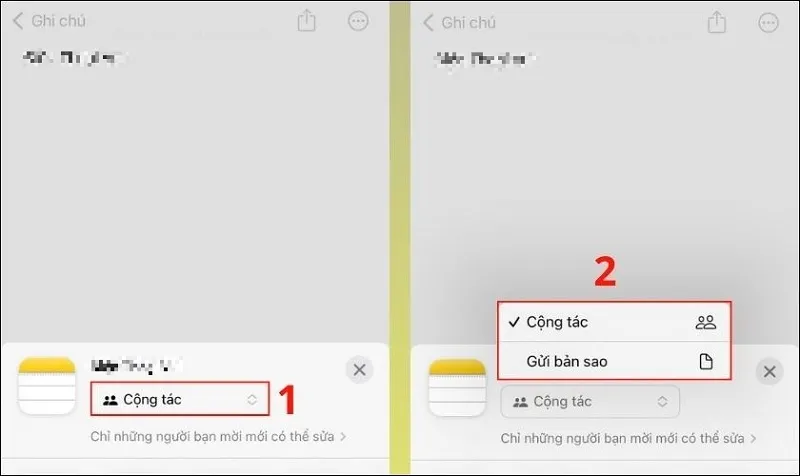
Có 2 tùy chọn mà bạn có thể sử dụng
Bước 3: Đối với trường hợp chọn Cộng tác, bạn hãy tiếp tục thiết lập như sau:
+ Người truy cập: Cũng có 2 tùy chọn là Chỉ những người bạn mời mới được phép truy cập và Bất kỳ ai có liên kết sẽ được xem và chỉnh sửa ghi chú.
+ Quyền: Có thể thực hiện thay đổi hoặc Chỉ xem.
+ Cho phép những người khác mời.
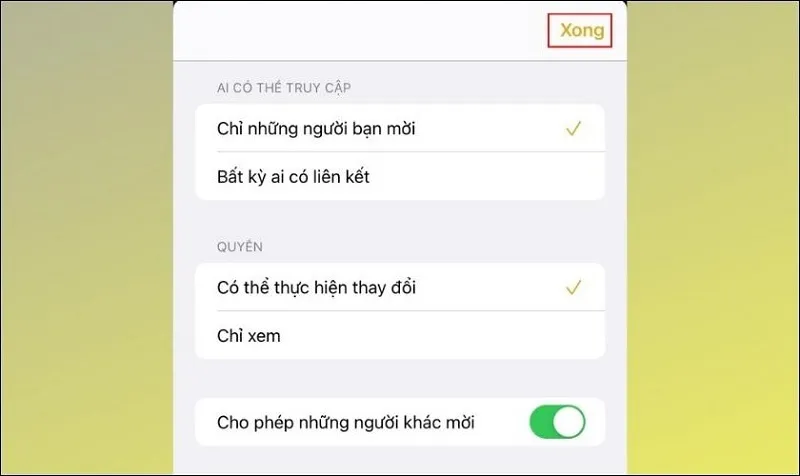
Chọn Cộng tác
Khi bạn đã hoàn tất việc thiết lập các tùy chọn chia sẻ, hãy nhấn vào nút “Xong” để xác nhận và cài đặt quyền chuyển đổi ghi chú từ điện thoại iPhone này sang iPhone khác một cách thành công!
Một số cách chuyển ghi chú từ iPhone sang iPhone khác
Cách chuyển ghi chú từ iPhone cũ sang iPhone mới bằng iCloud
Lưu ý: Để thực hiện cách này thì bạn phải đảm bảo cả 2 chiếc điện thoại phải sử dụng chung một tài khoản ID Apple.
Với các bước thực hiện đơn giản như sau:
Bước 1: Đầu tiên, bạn vào ứng dụng Cài đặt trên điện thoại. Sau đó, chọn ID Apple.
Bước 2: Tiếp theo, bạn lần lượt chọn iCloud >> Chọn Hiển thị tất cả.
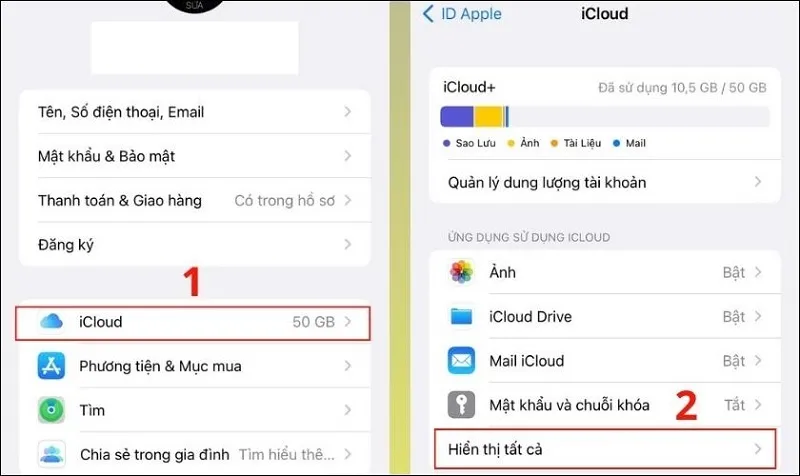
Chọn Hiển thị tất cả
Bước 3: Tại cửa sổ mới, bạn chọn Ghi chú rồi kéo thanh trượt ở mục Đồng bộ hóa iPhone này sang phải.
Tìm hiểu thêm: Cách kết nối iPhone với tivi sony bravia
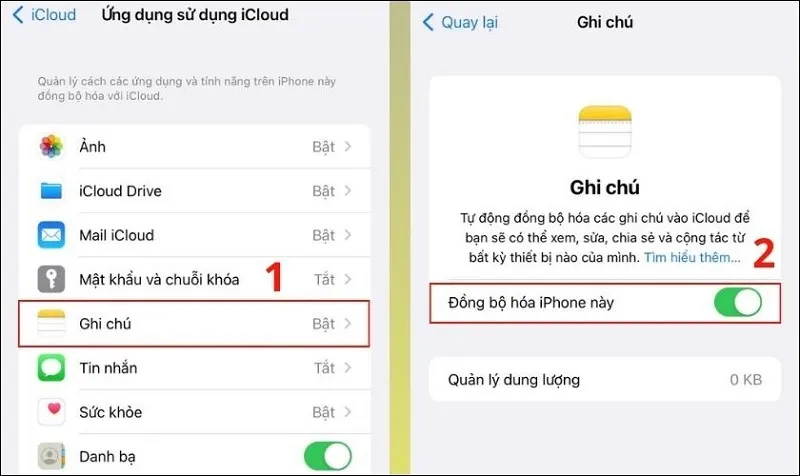
Chọn Ghi chú
Vậy là bạn đã hoàn tất quá trình đồng bộ Ghi chú lên iCloud. Khi cả hai điện thoại iPhone đều đăng nhập vào cùng một tài khoản ID Apple, tất cả dữ liệu Ghi chú sẽ tự động chuyển đến thiết bị mới.
Cách chuyển ghi chú từ iPhone sang iPhone khác bằng AirDrop
Nếu iCloud trên iPhone của bạn đã hết dung lượng nên bạn không thể thực hiện đồng bộ dữ liệu. Vậy bạn hãy thử áp dụng cách sau đây nhé!
Đầu tiên, bạn hãy bật tính năng AirDrop lên bằng các thao tác như sau:
Vào Cài đặt trên điện thoại. Sau đó, lần lượt chọn Cài đặt chung >> Chọn AirDrop và chọn Mọi người.
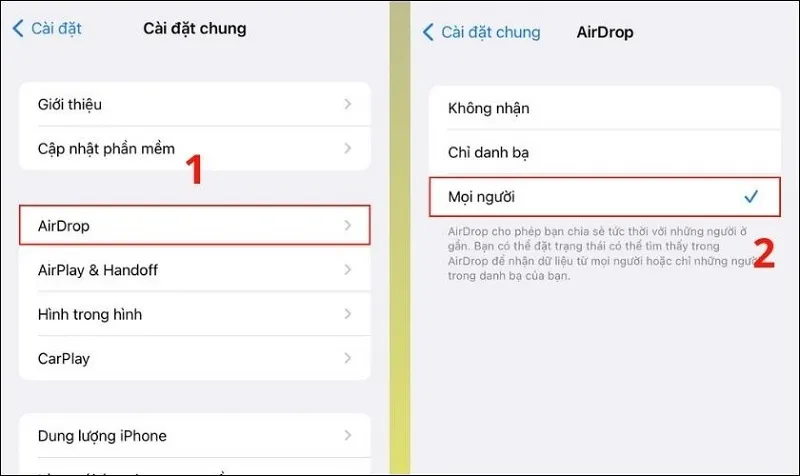
Chọn AirDrop
Nếu đã bật AirDrop thành công thì bạn chỉ cần chuyển ghi chú từ iPhone sang iPhone khác như sau:
Bước 1: Bạn mở bản ghi chú trên iPhone này cần chuyển sang iPhone khác.
Bước 2: Sau đó, bạn chọn vào biểu tượng chia sẻ nằm ở góc trên bên phải màn hình điện thoại. Chọn AirDrop để tiếp tục.
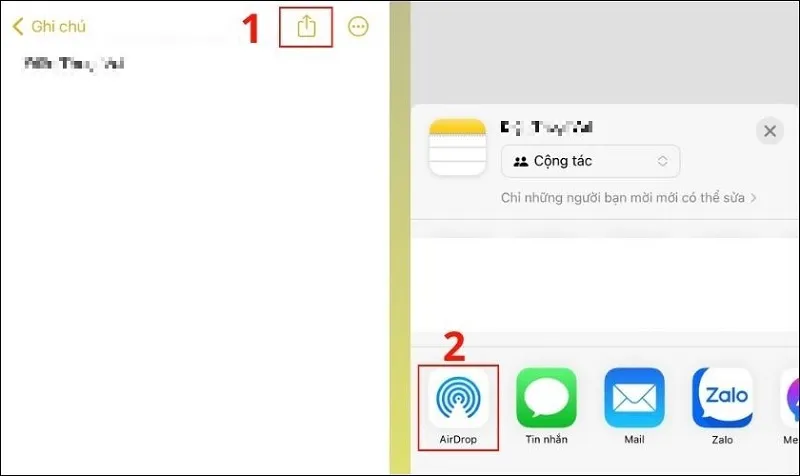
Chọn AirDrop
Bước 3: Cuối cùng, bạn chỉ cần nhấn vào tên AirDrop của điện thoại iPhone mà bạn muốn chuyển bản ghi chú sang là xong.
Chuyển ghi chú từ iPhone cũ sang iPhone mới bằng Gmail
Để có thể chuyển ghi chú từ iPhone cũ sang iPhone mới bằng Gmail, bạn chỉ cần thực hiện các bước đơn giản như sau:
Bước 1: Cũng tương tự như các cách trên, bạn mở bản ghi chú muốn chuyển sang iPhone khác lên.
Bước 2: Sau đó, bạn chọn vào biểu tượng chia sẻ ở góc trên bên phải màn hình. Chọn Mail để tiếp tục.
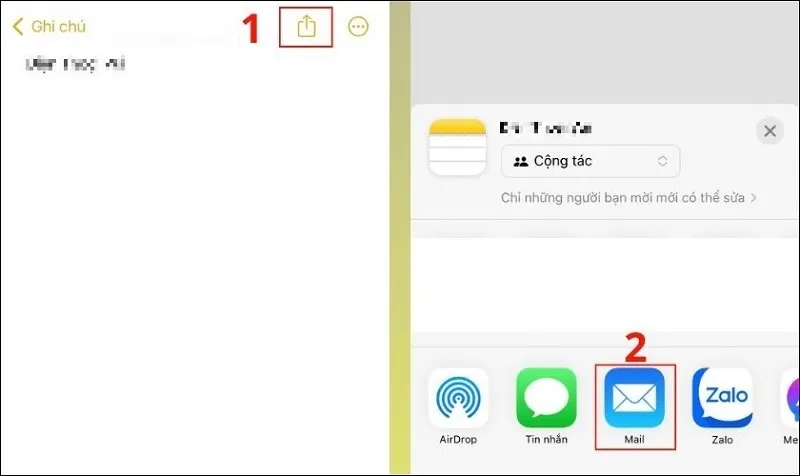
Chọn Mail
Bước 3: Trong cửa sổ mới, hãy nhập địa chỉ email đang được sử dụng trên điện thoại iPhone mà bạn muốn chuyển bản ghi chú từ. Sau đó, chọn biểu tượng mũi tên hướng lên để hoàn tất quá trình chia sẻ.
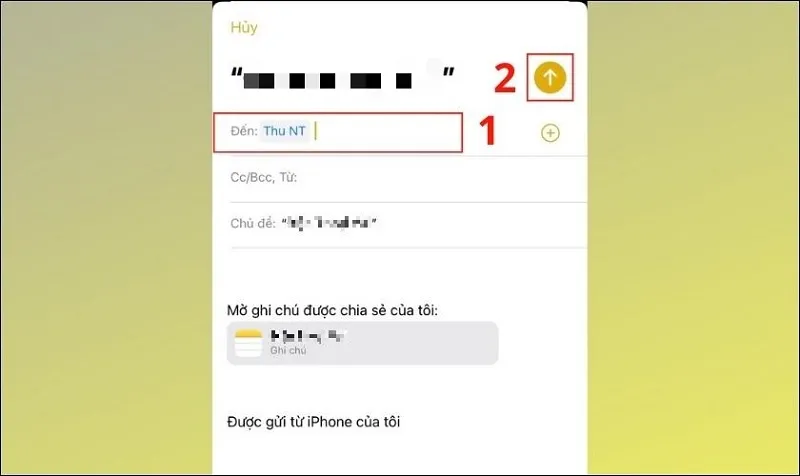
>>>>>Xem thêm: Dấu hiệu điện thoại sắp nổ bạn nhất định phải biết
Chọn biểu tượng mũi tên hướng lên
Trên đây là một số cách chi tiết nhất để chuyển ghi chú từ iPhone sang iPhone, như Blogios.edu.vn Đà Nẵng vừa hướng dẫn. Hy vọng rằng những hướng dẫn này sẽ giúp bạn thực hiện quá trình chuyển đổi một cách đơn giản và nhanh chóng!
